Hvernig á að slökkva/kveikja á neyðartilkynningum?
07. mars 2022 • Skrá til: Lagfæra Android farsímavandamál • Reyndar lausnir
Til að uppfylla staðla sem FCC setur hefur Android nýlega bætt við eiginleikanum „Neyðarútsendingar“. Þetta er sú þjónusta sem gerir þér kleift að fá AMBER tilkynningar í símann þinn öðru hvoru. Ekki aðeins með AMBER viðvörunum, þú munt líklega fá neyðarviðvörun þegar hugsanleg öryggisógn er á þínu svæði. Jafnvel þó þú setur símann þinn á hljóðlausan stillingu muntu samt heyra hávært pirrandi hljóð neyðarviðvörunar í símanum þínum.
Um neyðartilkynningar í Android
Þegar kveikt er á neyðarviðvöruninni muntu heyra hræðilegt hljóð í Android neyðarviðvöruninni sem og titringsmótorinn suð. Eftir það muntu ekki hafa annað val en að fá ljótu fréttirnar um að einhvers sé saknað eða að mikilvæg Android veðurviðvörun sé á leiðinni til þín. Það getur verið mjög skelfilegt að fá þessar neyðartilkynningar á daginn og það getur verið mjög hræðilegt um miðja nótt.
Það er tæknilega hugmyndin sem alríkisstjórnin hefur komið með þegar þeir ýta viðvörunum í Android tækið þitt. Þeir munu ekki spyrja þig hvort þú viljir vita hvernig á að fá veðurviðvaranir á Android. Þeir munu bara ýta þessu öllu á þig. Þú endar með því að spyrja sjálfan þig: „Af hverju fæ ég AMBER tilkynningar í símann minn“?
Þessum neyðartilkynningum eins og Google veðurviðvörunum og forsetaviðvörunum er ætlað að vara þig við slæmu veðri eða málum sem eru gríðarlega mikilvæg fyrir þjóðina. Þessar neyðarviðvaranir Android eru sérsniðnar í von um að bjarga lífi.
Hins vegar vilja ekki allir láta ýta í þá stöðu að fá þessar neyðarviðvaranir. Jafnvel þótt þær séu mjög mikilvægar veðurviðvaranir fyrir Android, þá hafa sumir sína eigin leið til að halda sér uppfærðum. Ekki munu allir líða ánægðir með að fá neyðarveðurviðvaranir Android á snjallsímanum sínum. Það ætti að vera gagnlegt að vita hvernig á að stöðva AMBER viðvaranir eða slökkva á neyðarveðurviðvörunum á Android.
Mismunandi viðvörunargerðir
Áður en farið er í leiðbeiningarnar um að slökkva á neyðarviðvöruninni væri gagnlegt að vita hverjar eru mismunandi tegundir neyðarviðvarana sem alríkisstjórnin setur fram. Tæknilega séð eru þrjár gerðir af neyðartilkynningum sem Android sími getur tekið á móti. Þeir eru nefnilega forsetaviðvörun, yfirvofandi ógn viðvörun og AMBER viðvörun.
Forsetaviðvörun – Þessi tiltekna viðvörun er tegund viðvörunar sem gefin er út af forseta Bandaríkjanna. Stundum getur tilnefndur einnig verið sá sem gefur út umrædda viðvörun. Þessi viðvörun snýr venjulega að alvarlegum málum sem snerta þjóðina.
Yfirvofandi ógn viðvörun - Umrædd viðvörun er ætlað að láta fólk vita um slæmt veður. Tilgangur nefndrar viðvörunar er að koma í veg fyrir skemmdir á eignum og mannslífum. Viðvörunin er venjulega skipt niður í „alvarlegar ógnir“ eða „öfgafullar ógnir“.
AMBER viðvörun – Sérstakar viðvaranir sem miða að því að finna týnd börn eru kölluð AMBER viðvörun. AMBER er stytting á „America's Missing: Broadcast Emergency Response“. Venjulega mun AMBER viðvörunin bara gefa þér staðsetningu, bílnúmer og gerð, gerð og lit bílsins.
Slökkva á öllum viðvörunum
Ef þú vilt ekki láta vita af neinum neyðartilvikum geturðu bara haldið áfram og slökkt á öllum neyðartilkynningum sem Android snjallsíminn þinn er hannaður til að pípa fyrir. Í þessu verkefni verður þú aðeins að slökkva á einum valkosti.
Skref 1: Farðu í STILLINGAR símans þíns.
Skref 2: Skrunaðu niður og finndu valkostinn „Meira...“.
Skref 3: Finndu valkostinn „Neyðarútsendingar“. Það er venjulega að finna neðst.
Skref 4: Finndu valkostinn „Kveikja á tilkynningum“. Þú getur síðan slökkt á þessum valkosti til að slökkva alveg á öllum neyðartilkynningum.
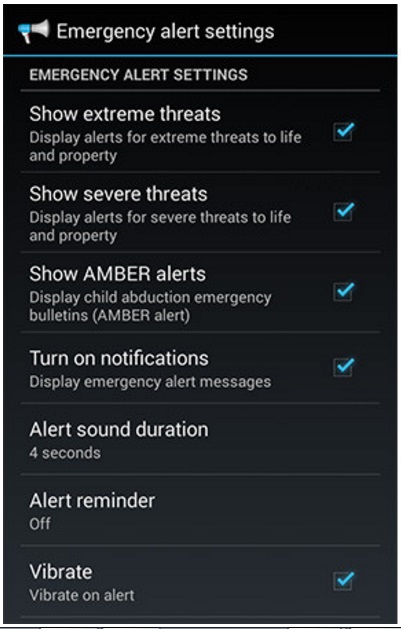
Slökkva á einstökum viðvörunum
Auðvitað gætu verið einhverjar neyðartilkynningar sem þú vilt halda uppfærðum. Þú gætir viljað hafa kveikt á AMBER viðvöruninni en slökkva á restinni þar sem þú getur nú þegar fengið tilkynningu um það í gegnum sjónvarpið. Ef það er raunin, þá verður þú að læra hvernig á að slökkva á viðvörunum hver fyrir sig.
Skref 1: Farðu í "Stillingar".
Skref 2: Finndu valkostinn „Meira...“.
Skref 3: „Neyðarútsendingar“ eru staðsettar neðst. Þú verður að smella á það til að sjá viðvörunarvalkostina sem þú getur merkt við.
Skref 4: Sjálfgefið er hakað í reitina við hliðina á neyðarviðvörunum. Þetta þýðir að þú færð neyðarviðvaranir fyrir þá. Þú getur hakað úr reitunum fyrir þær neyðartilkynningar sem þú vilt ekki fá.
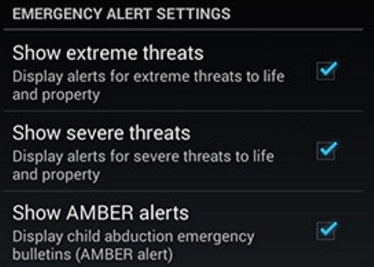
Ef þú hefur hakað við reitinn fyrir „Sýna miklar ógnir“, þá færðu ekki tilkynningu um jafnvel brýnustu neyðarástandið í þínu landi eða byggðarlagi. Ef það er „Sýna alvarlegar ógnir“ reitinn sem þú hefur ekki hakað við, muntu aldrei fá neyðartilvik sem eru vægari en öfgaógnirnar. Ef þú hefur hakað við reitinn „Sýna AMBER viðvaranir“ færðu ekki tilkynningar um börn sem saknað er eða aldrað fólk sem villst.
Slökkva á tilkynningum frá skilaboðaforritinu
Stundum gætirðu ekki séð möguleikann á að slökkva á neyðarviðvöruninni með fyrrnefndum skrefum. Ef það er raunin gætirðu þurft að skoða skilaboðaforritið þitt.
Skref 1: Ræstu „Skilaboð“ þín
Skref 2: Byrjaðu þar sem allir skilaboðaþræðir eru skráðir, finndu „valmyndina“. Venjulega er þetta sýnt sem þrír punktar í vinstra eða hægra horni skjásins. Eftir að hafa ýtt á það skaltu velja „Stillingar“.
Skref 3: Veldu „Neyðartilkynningar“.
Skref 4: Taktu hakið úr viðvörunum sem þú vilt slökkva á. Athugaðu að þó að þú getir slökkt á öðrum viðvörunum geturðu ekki slökkt á forsetaviðvöruninni.
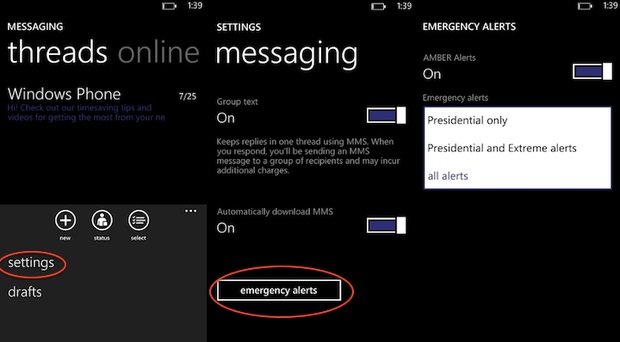
Slökkva á viðvörunum frá sérstöku neyðarviðvörunarforriti
Það eru nokkur Android tæki sem eru með sérstakt neyðarviðvörunarforrit. Ef þú ert að nota neyðarviðvörunarforrit þarftu að fara í gegnum mismunandi skref.
Skref 1: Á heimaskjánum þarftu að smella á app-sleðann til að skoða neyðarviðvörunarforritið þitt.
Skref 2: Opnaðu forritið „Neyðarforrit“.
Skref 3: Veldu "Valmynd" og farðu síðan í "Stillingar".
Skref 4: Veldu „Receive Alerts“ fyrir þetta neyðartilkynningarforrit.
Skref 5: Taktu hakið úr viðvörunum sem þú vilt ekki fá.
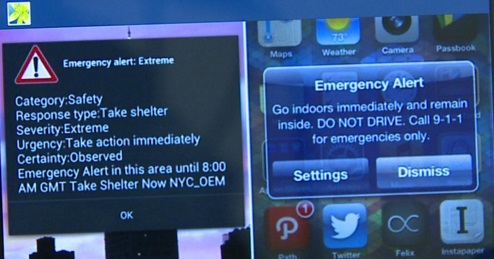
Virkja neyðartilkynningar
Þú gætir hafa þegar slökkt á Google neyðartilkynningum en skipt um skoðun. Ef það er raunin, þá ættir þú ekki að eiga í neinum vandræðum með að virkja neyðarviðvaranir eins og Google veðurviðvaranir.
Skref 1: Farðu í "Stillingar".
Skref 2: Finndu valkostinn „Meira...“.
Skref 3: Finndu „neyðarútsendingar“.
Skref 4: Athugaðu óvirkar neyðartilkynningar sem þú vilt kveikja aftur á.
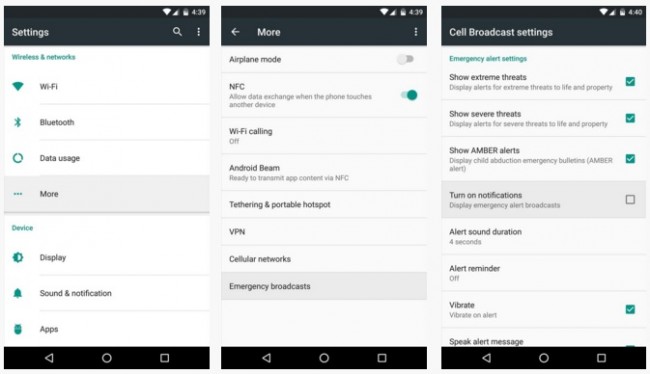
Android Ábendingar
- Android eiginleikar fáir vita
- Texti í ræðu
- Valkostir Android App Market
- Vista Instagram myndir á Android
- Bestu niðurhalssíður fyrir Android forrit
- Android lyklaborðsbrellur
- Sameina tengiliði á Android
- Bestu Mac fjarstýringarforritin
- Finndu týnda símaforrit
- iTunes U fyrir Android
- Breyta Android leturgerð
- Nauðsynlegt fyrir nýjan Android síma
- Ferðast með Google Now
- Neyðartilkynningar
- Ýmsir Android stjórnendur




James Davis
ritstjóri starfsmanna